- 印刷する
SQL Serverの制約
- 印刷する
SQL Serverには、以下の制約があります。
※ID管理が〇になっている項目は、ID管理の機能の制約になります。ログが〇になっている項目は、アクセスログ管理のログ自動収集機能、または、ログ自動収集機能で収集したアクセスログ(ログインログ・ログアウトログ・suログ・ログイン失敗ログ)で出力するレポートの制約になります。
No | 条件 | 対象機能 | |
ID | ログ | ||
1 | 管理可能なアカウントはSQL Server認証のアカウントのみです。 | 〇 | - |
2 | iDoperationから可能な操作は、パスワード変更のみです。 | 〇 | - |
3 | SQL Serverの監査ログは、実際のアクセス日時より、遅れた時間で出力される事があります。アクセス日時が遅れた時間で出力された結果、特権IDの利用点検レポート、および、アクセス履歴レポートで、申請と実際の利用時間とのズレが、アラートとして出力される可能性があります。 | - | 〇 |
4 | iDoperation自身のSQL Serverをターゲット登録した場合、iDoperationシステムからSQL Serverへのアクセスも特権IDの利用点検レポート、および、アクセス履歴レポートに表示されます。 | - | 〇 |
5 | SQL Server へのアクセスに、SQL Server Management Studioを使用すると、SQL Serverおよび SQL Server Management Studioの仕様により、大量のアクセスが行われます。 | - | 〇 |
6 | 1度のアクセスで複数のアクセスログが出力される(No.5の制約)ため、複数のアクセスログのうちオートログイン実行後の最初のアクセスログのみオートログインと突合します。 | - | 〇 |
7 | SQL Serverの内部動作で「NT AUTHORITY\SYSTEM」ユーザが大量にログインを行います。そのままレポートを出力すると大量のアクセス情報がレポートに反映されるため、「NT AUTHORITY\SYSTEM」ユーザはレポートの対象外としログを収集しません。 | - | 〇 |
8 | ログ収集対象は、管理する単位で変わります。そのため、レポート出力は、インスタンス単位かデータベース単位いずれかになります。 〇ログインユーザーを管理する場合 | - | 〇 |
9 | SQL Server AlwaysOn可用性グループを管理対象とする場合、管理可能なログイン情報はアクティブノードのみです。 | 〇 | - |
10 | 〇包含ユーザーを管理する場合 | - | 〇 |
| 11 | SQL Serverの仕様の影響により、シャットダウンログはすべて「既定のインスタンス」のシャットダウンとして扱われます。その影響により、アカウントのログオフ時刻が誤った状態でレポート出力される場合があります。 ■ターゲットが既定のインスタンスの場合 ■ターゲットが名前付きインスタンスの場合 | - | 〇 |
監査アクションの遅延設定により、レポートのログイン・ログアウト・ログイン失敗がずれる
SQL Serverの監査ログは、実際のログイン・ログアウト・ログイン失敗時間より、遅れた時間で出力される事があります。
この遅れは、SQL Serverの「処理の遅延」というパラメータで制御されています。
処理の遅延で設定されている時間(ミリ秒)遅れて出力された結果、申請と実際の利用時間とのズレが、アラートとして出力される可能性があります。
SQL Serverのデフォルトの設定値は、「1000ミリ秒(=1秒)」です。
※適正な運用を行っているにも関わらず特権IDの利用点検レポートで不正なアクセスとなる場合があります。
処理の遅延が1000ミリ秒で設定してあった場合、利用期間が13:00-15:00を指定して申請し、15:00:00ちょうどにログ アウトした場合、実際の時刻より1秒遅れた15:00:01にログが出力されるため、監査レポートに利用期間超過チェックでアラートが出力されます。
SQL Server Management Studioを例に、イベントログの処理の遅延設定について、確認手順を以下に示します。
1.SQL Server Management Studioにて設定を行います。SQL Server Management Studioを起動し、インスタンスに接続します。
2.「SQL Server Management Studio」画面左側のオブジェクトエクスプローラから、「セキュリティ」-「監査」-「監査名」を右クリックして、「プロパティ」を選択します。
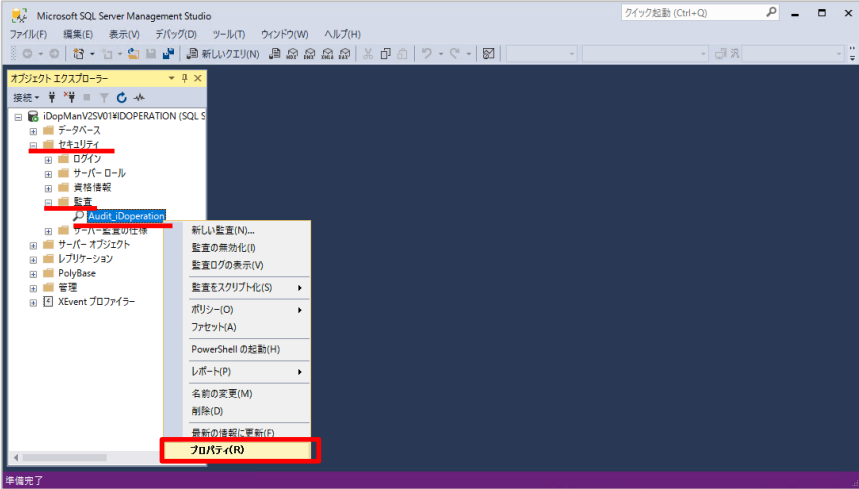
3.「監査のプロパティ」画面で、「処理の遅延(ミリ秒)」に設定されている値を確認します。
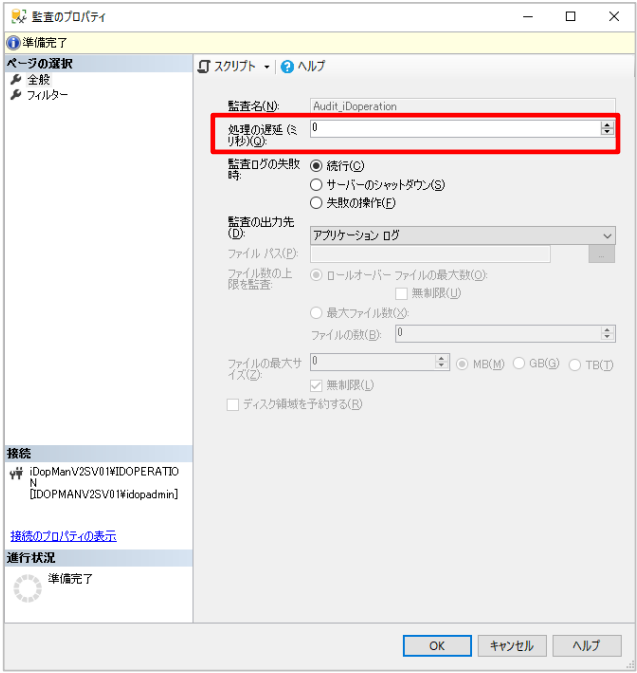
※SQL Serverが、Express Editionの場合は監査のプロパティで確認する事は出来ません。
クエリで確認してください。
クエリで確認する場合、以下のクエリを実行してください。
select * from sys.server_audits; |

結果画面にある、APPLICATION LOGの「queue_delay」を確認します。
